在日常办公中,当我们使用Excel表格处理数据时,经常会通过制作折线图来更好的展示数据的动态走势,那么如何在Excel中制作可以动态变化的折线图呢?接下来就给大家介绍制作方法。

封面
方法步骤
1、打开Excel表格,点击【开发工具】选项卡,在“控件”栏中点击【插入】-【表单控件】-【复选框(窗体控件)】,在空白位置绘制一个复选框,并将名称修改为:大葱(名称可根据自己的表格实际情况修改)。
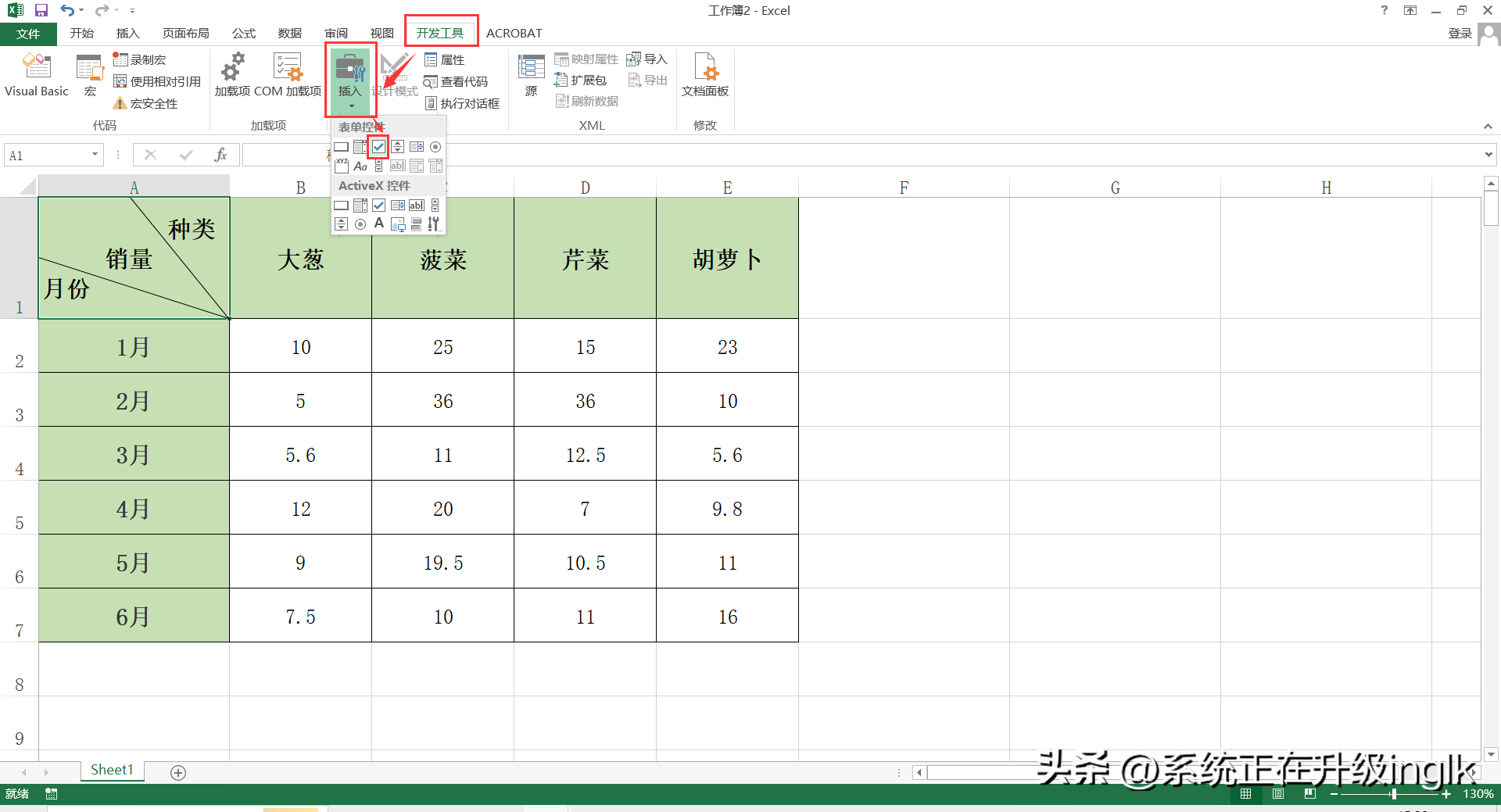
图1
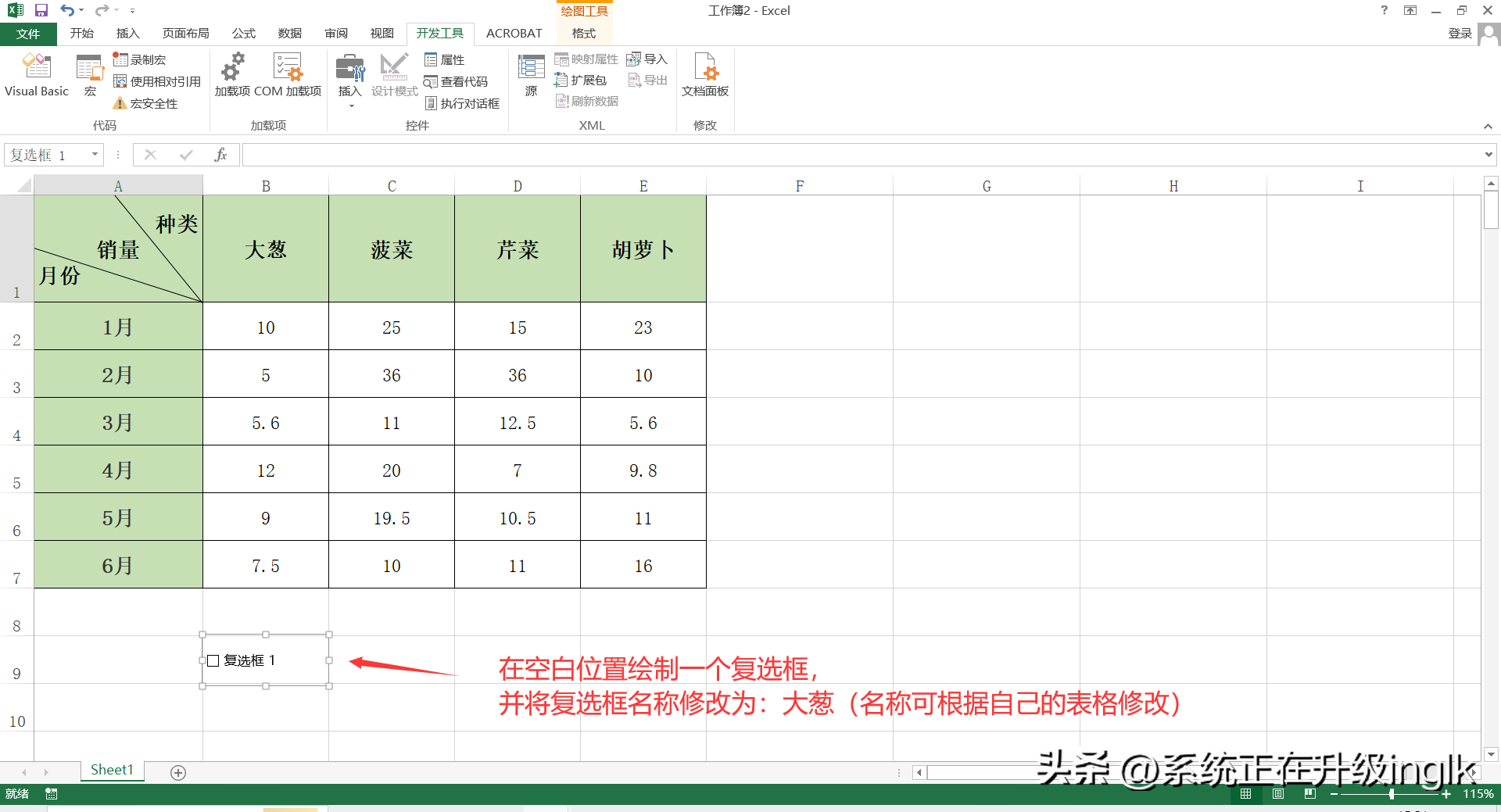
图2
2、在“大葱”复选框上单击鼠标右键,点击【设置控件格式】,弹出的对话框,点击【控制】,在“单元格链接”输入框输入:$F$1(即:点击输入框后面的红色箭头按钮,在表格中点击任意一个空白单元格),然后点击【确定】,则勾选“大葱”复选框,对应单元格会出现TRUE ,取消勾选出现FALSE。
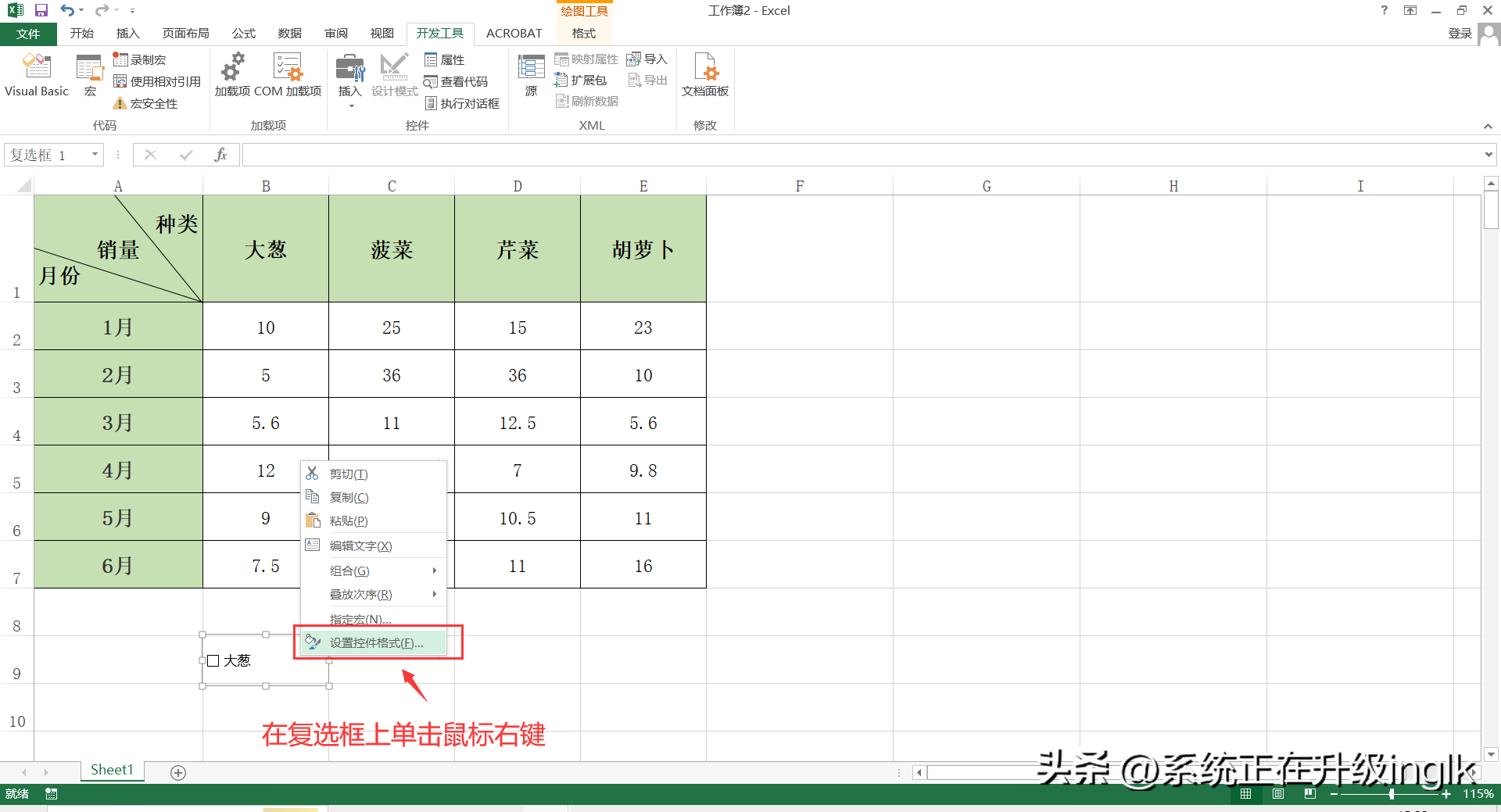
图3
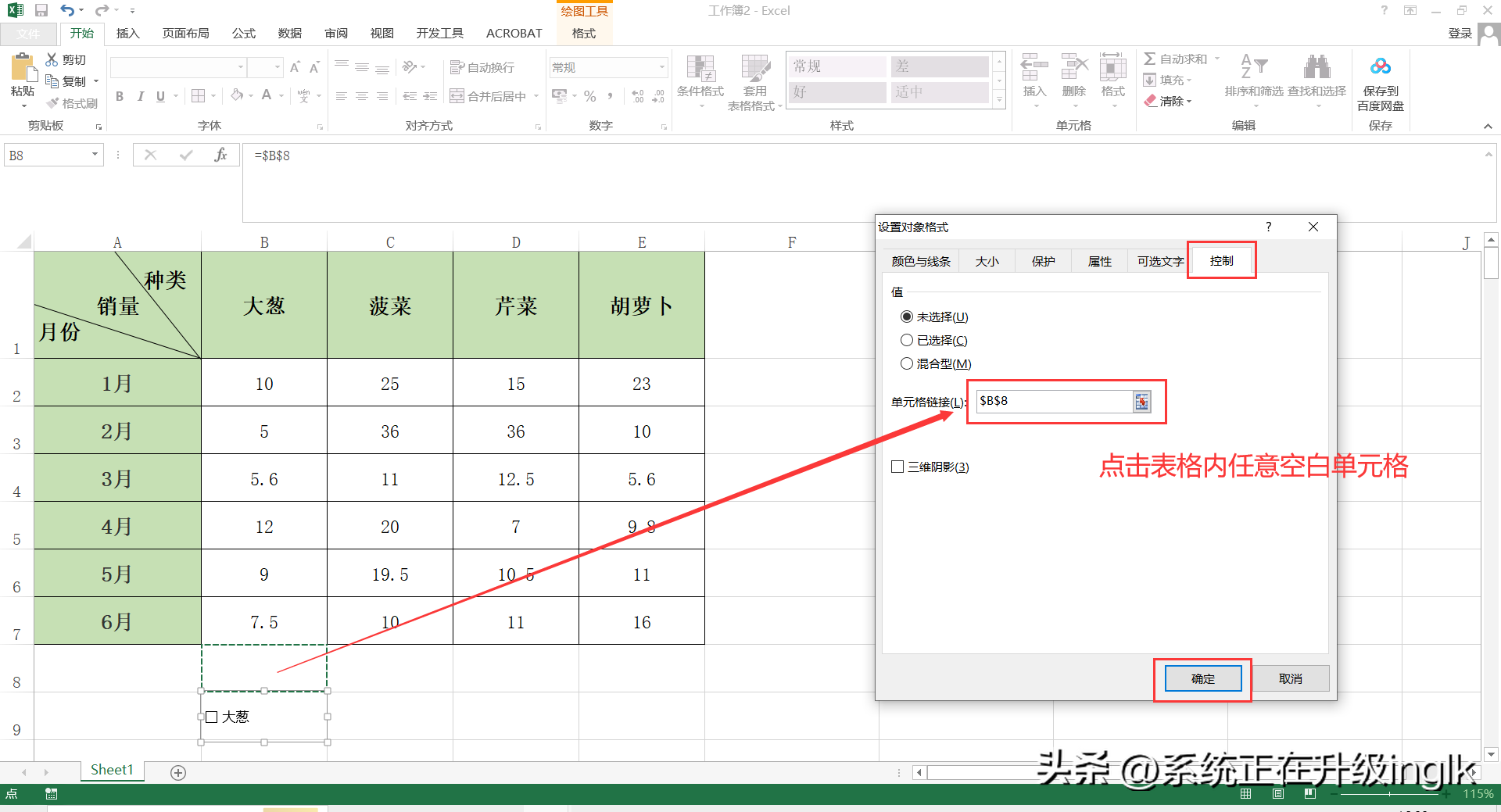
图4
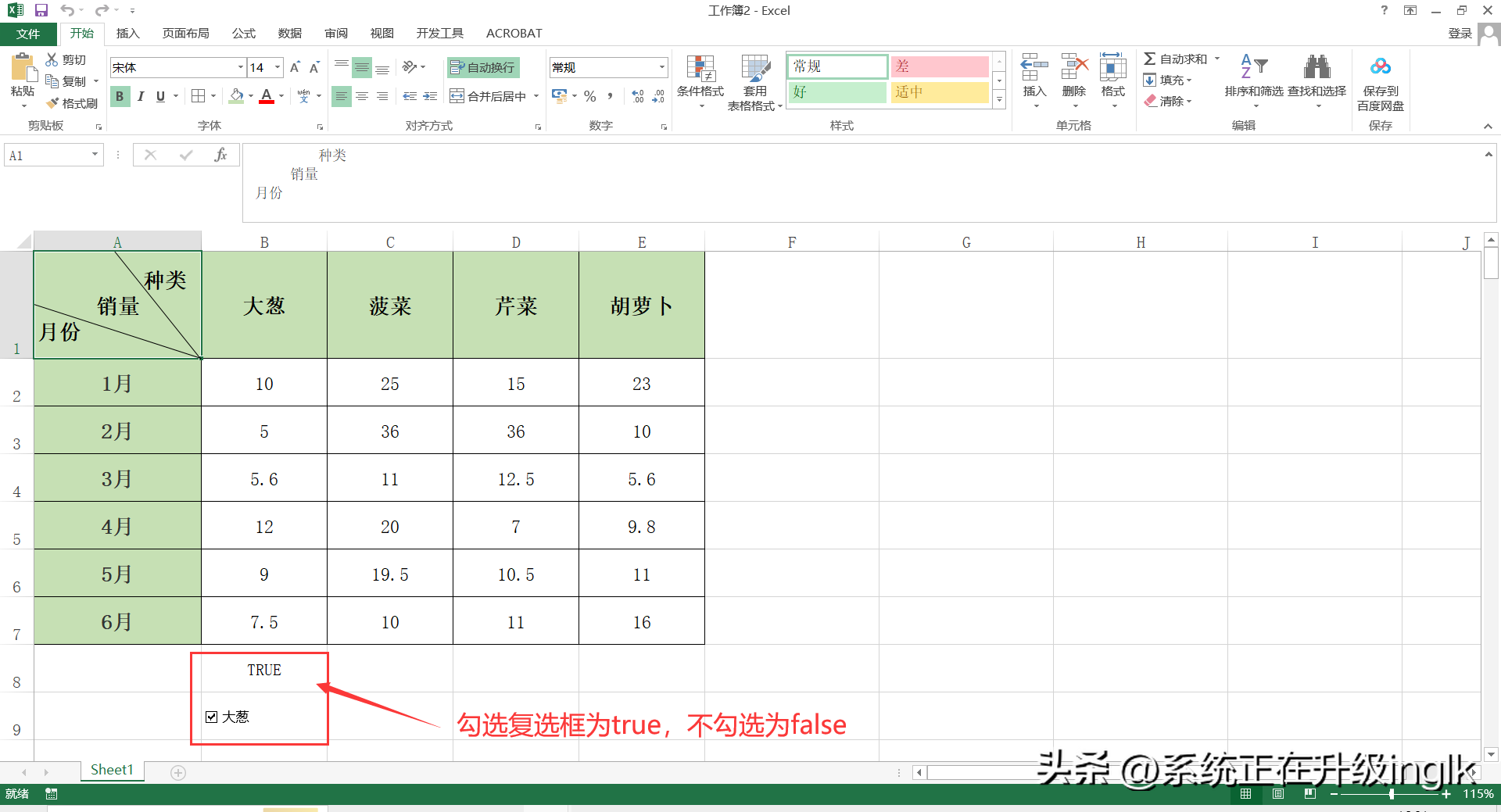
图5
3、同样的设置方法,将表格中菠菜、芹菜、胡萝卜也都制作成复选框且设置好控件格块粒婶式,根据自己的表格制作需要的复选框即可。
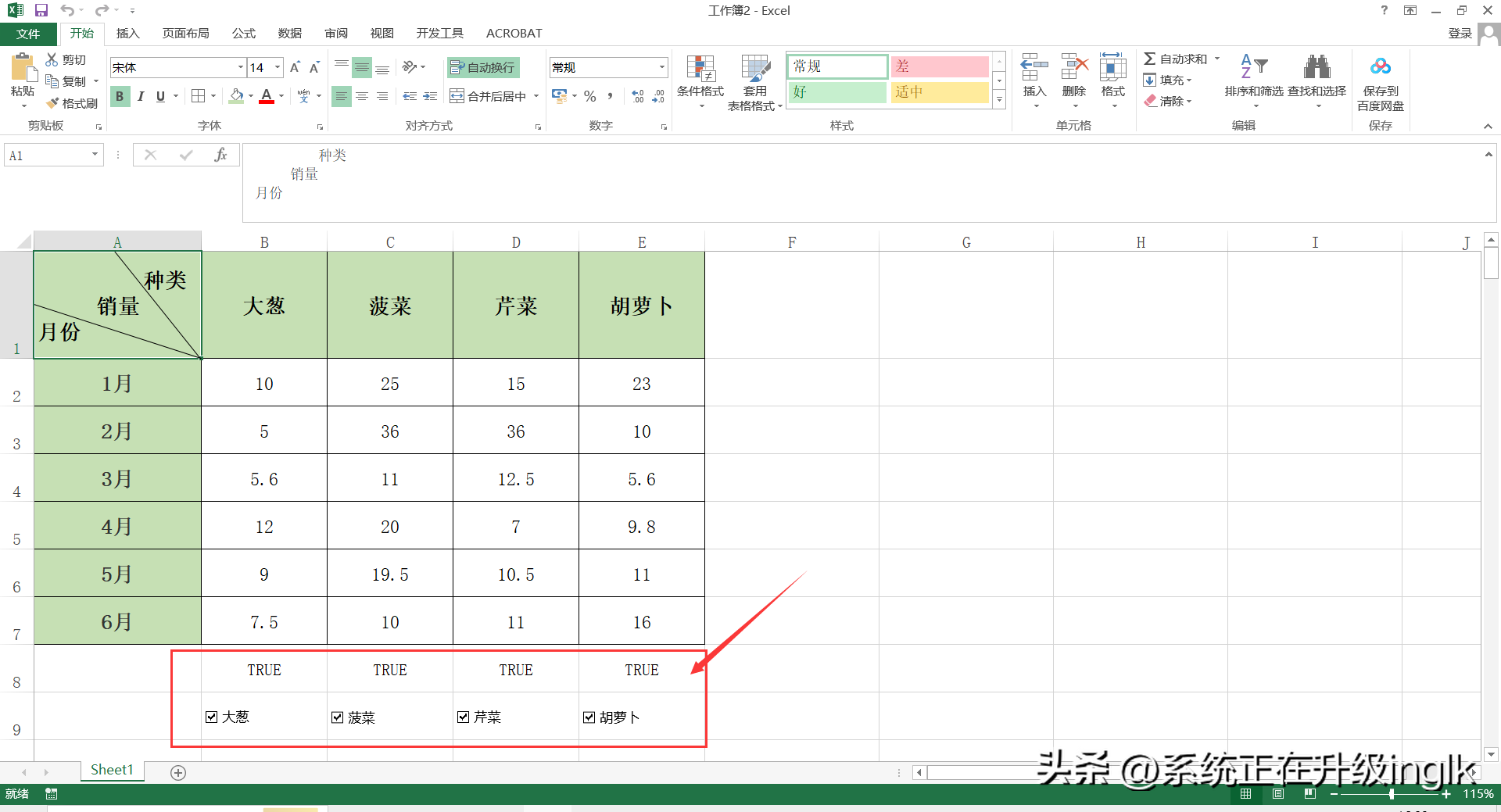
图6
4、在表格数据旁创建辅助列输入表头和公式:=IF(B$8=TRUE,B2,""),然后按【enter】键,再点击拖动单元格将辅助列区域全部填充公式。
①【B$8】是判断条件,即“大葱”复选框链接的单元格B8,按两次F4锁定行变成B$8。
②【B$8=TRUE,B2,""】:当边拒F1单元格等于true,也就是“大葱”复选框被勾选时,返回值是【B2】单元格内的值,也就是“大葱”的泥信一月销量,如果B8单元格为false,返回值就是空【""】。
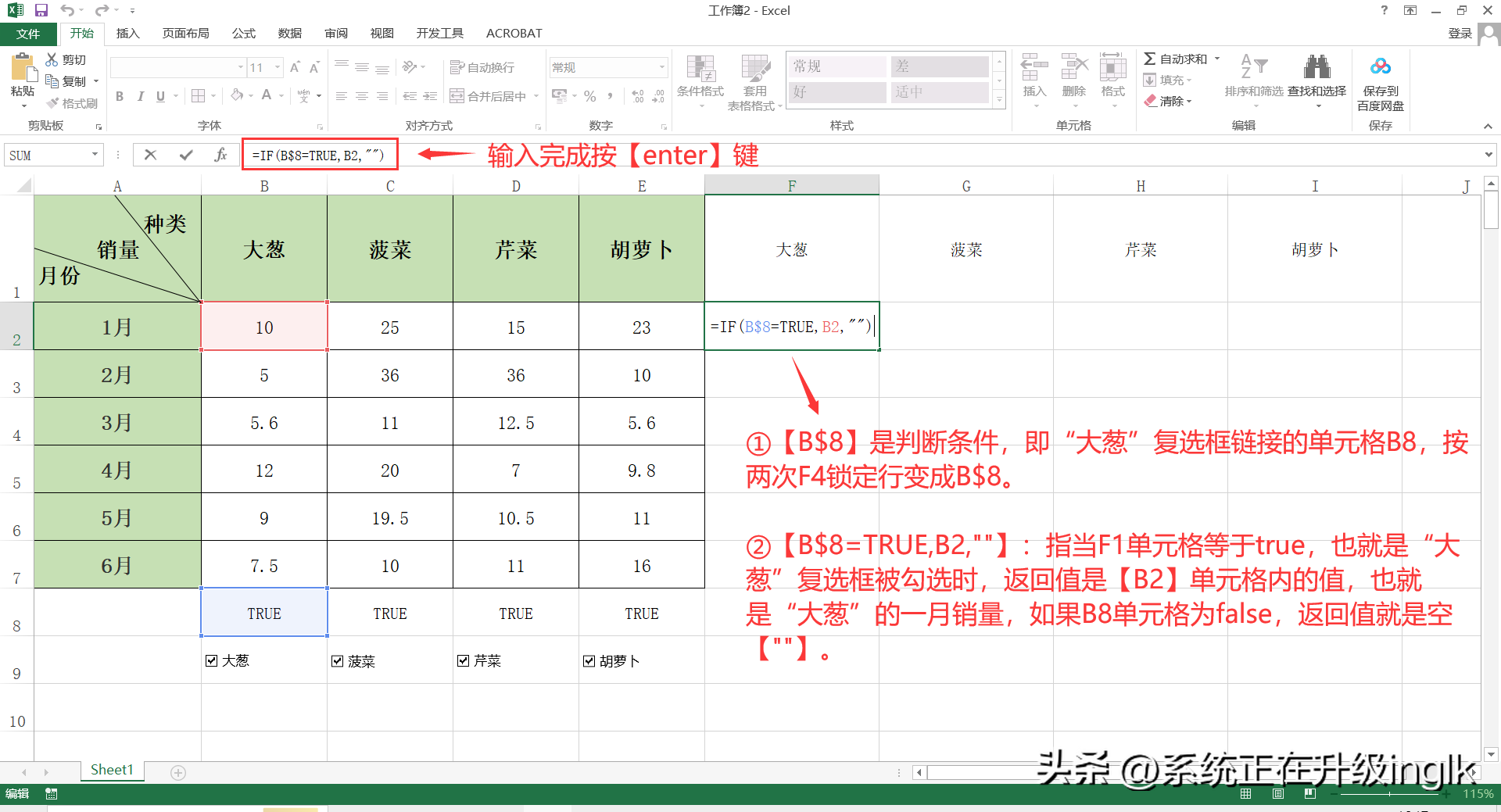
图7
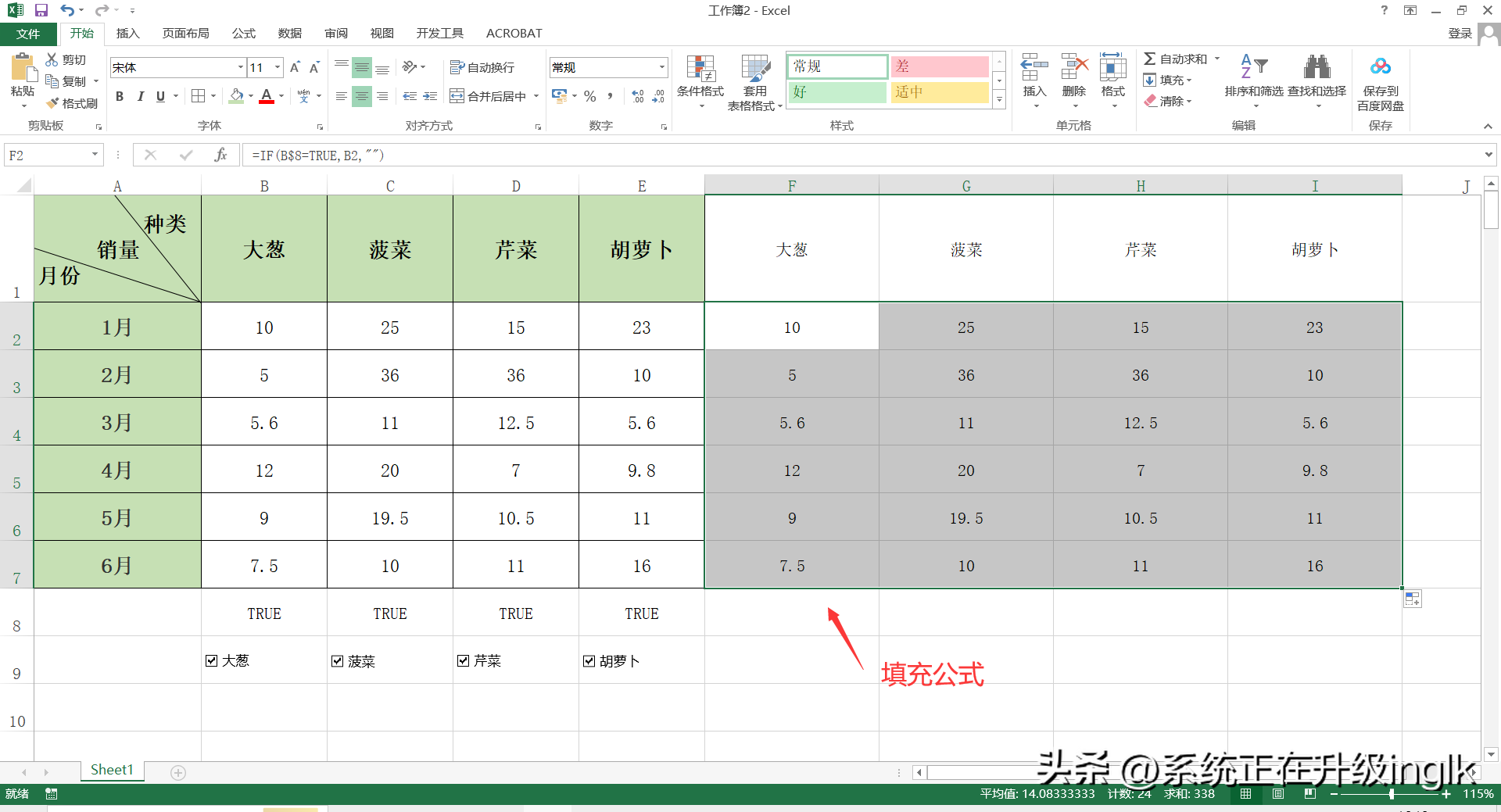
图8
5、选中辅助列区域内容,点击【插入】选项卡,在“图表”栏点击【插入折线图】图标,这样表格就添加了一个折线图。
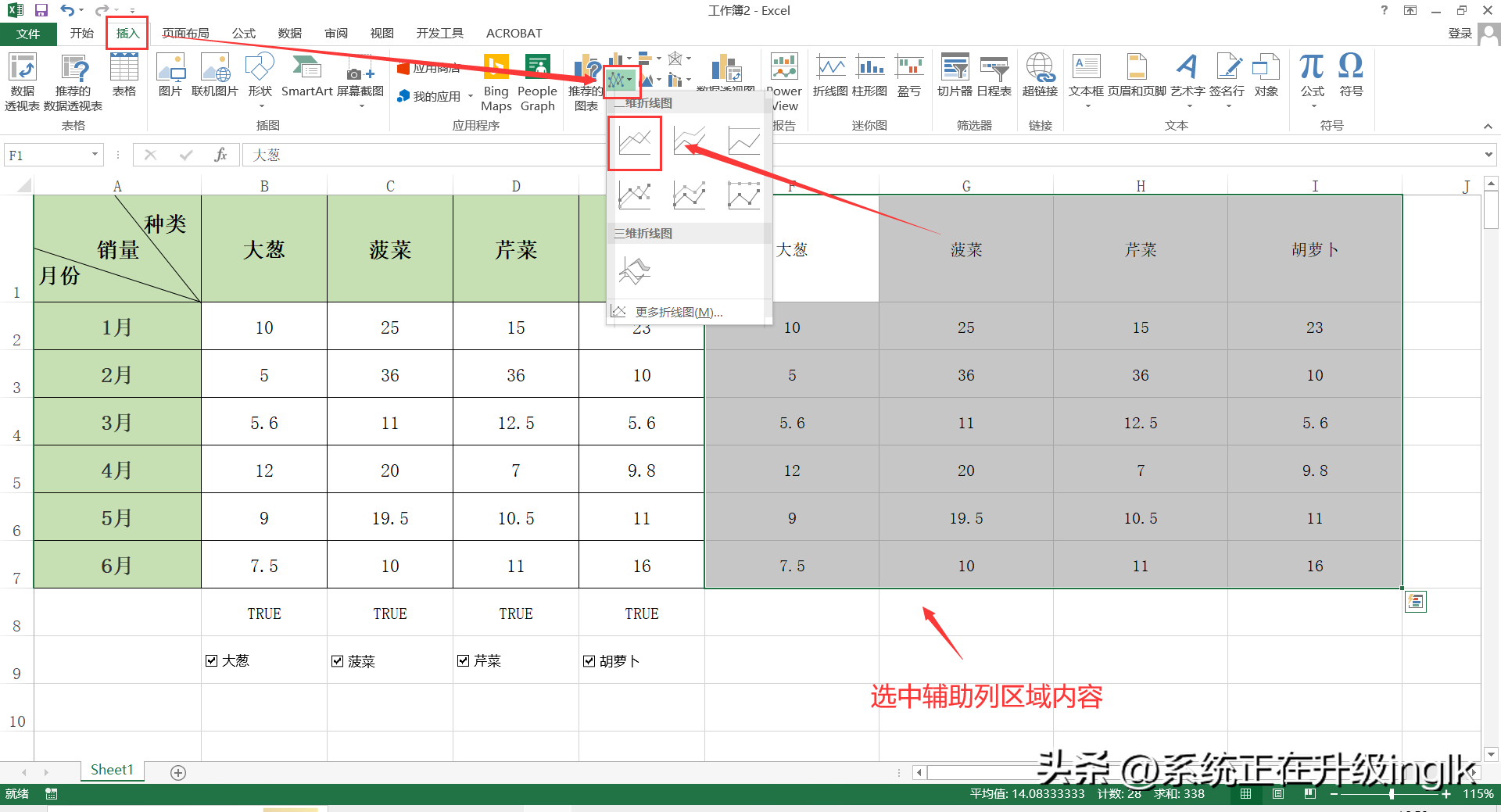
图9
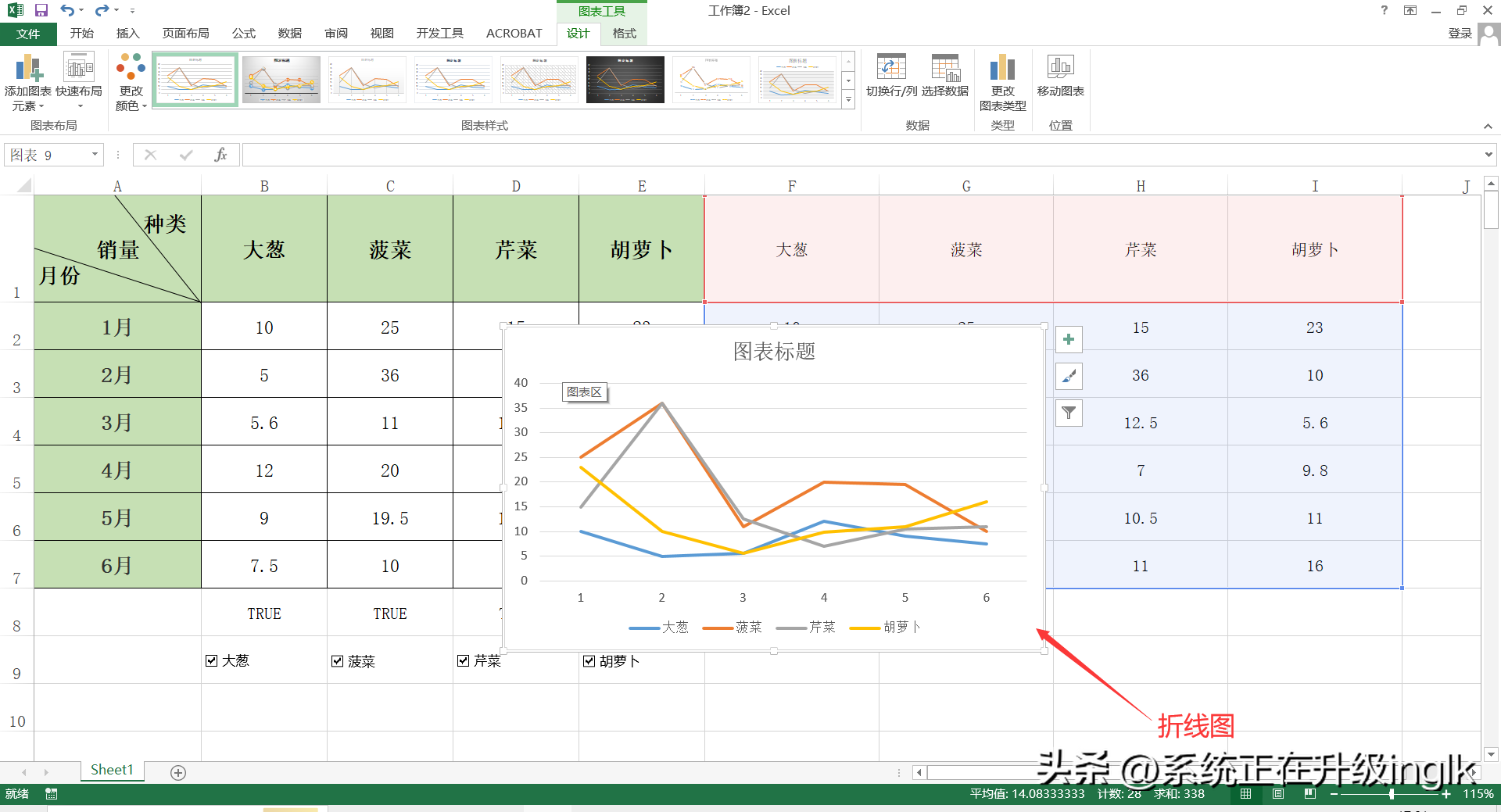
图10
6、将折线图表移动到合适的位置,再将创建的复选框移动到自己需要的位置,可放置在折线图上,为了美观也可将不需要的辅助数据设置为白色字体不显示,这样点击勾选哪个复选框,折线图就动态显示哪个数据。
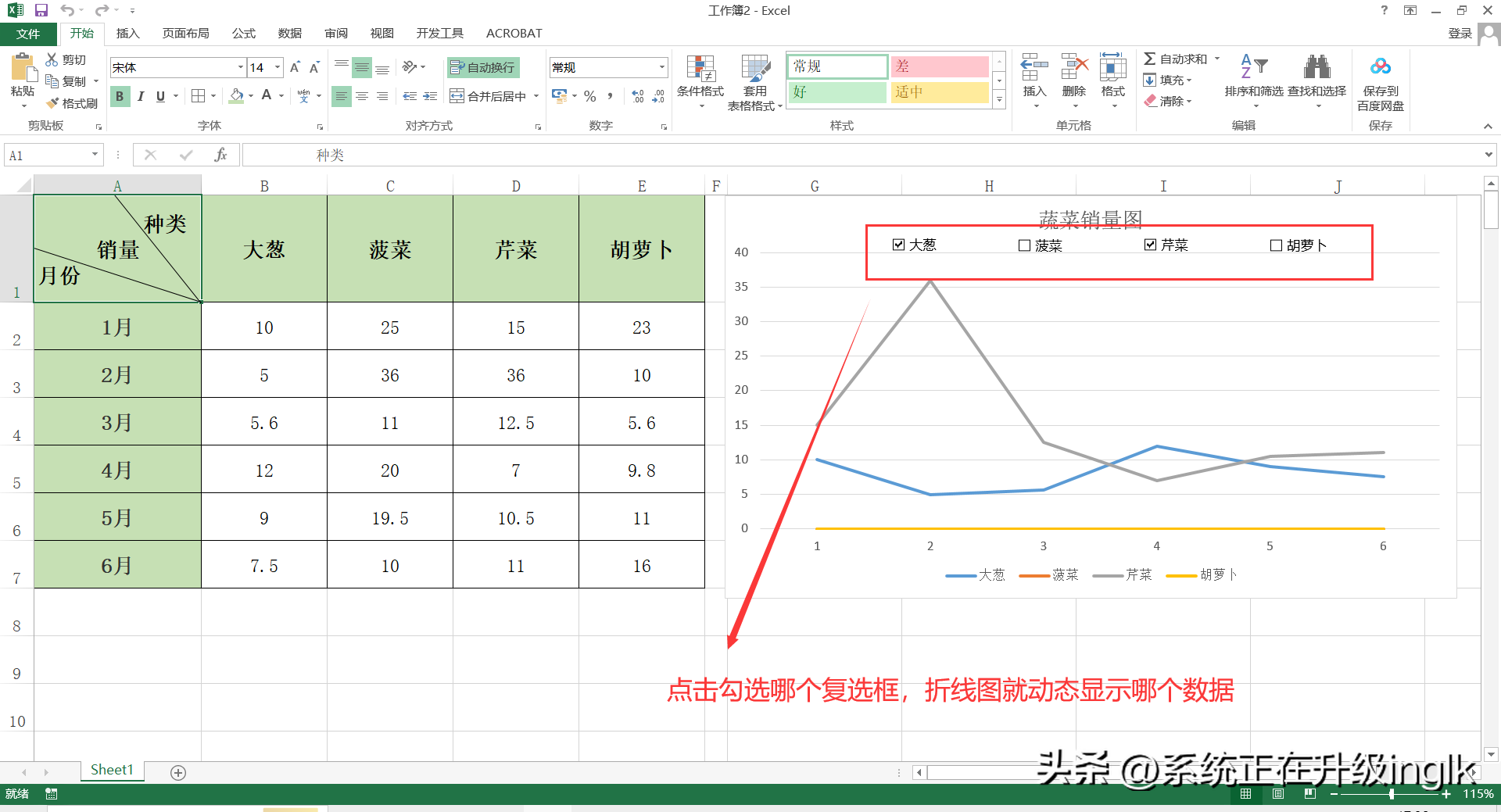
图11
